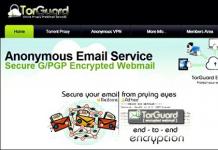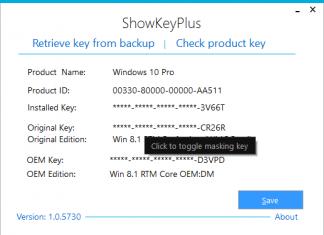Android, istifadə olunduğu cihazların təsirli siyahısı sayəsində mobil əməliyyat sistemləri arasında layiqincə birinci yeri tutur. Bununla belə, sikkənin digər tərəfi də var: OS-ni bir çox müxtəlif cihazlara uyğunlaşdırmaq cəhdi bir çox səhv və səhvlərin əsas səbəbi olur. Xoşbəxtlikdən, onların əksəriyyəti bir neçə düyməni basmaqla düzəldilə bilər.
Səhvlərin mənaları və onların baş vermə səbəbləri
Müxtəlif səhvlərin çoxluğuna baxmayaraq, onların müalicəsi üsulları çox vaxt eyni olur və eyni üsul bir anda bir neçə fərqli problemi düzəldə bilər. Sizi çaşdırmamaq üçün bu fəsildə yalnız səhvlərin təsviri və onların aradan qaldırılması üsulları verilmişdir və hər bir metod üçün ətraflı təlimatlar məqalənin ikinci hissəsində tapıla bilər.
Cədvəl: səhvlərin mənaları və onların müalicəsi üsulları
| Xəta kodu | Səbəblər | Müalicə vasitələri |
| 902 | Proqram yeniləməsi: sistem tətbiqin yeni versiyasının artıq quraşdırıldığını düşünür və prosesi bloklayır | Xidmət tətbiqi parametrlərinin sıfırlanması |
| 903 | Tətbiqləri yeniləyərkən antivirus düzgün işləmir: proqram yenilənmiş tətbiqin bəzi fayllarının silinməsini qadağan edir, bu da onları yeniləri ilə əvəz etməyə imkan vermir. | Antivirusunuzu söndürün |
| 904 | Adətən səhv Çin smartfonlarında görünür və ilk gün yeniləmədə istehsalçı tərəfindən düzəldilir | Sistem yeniləməsi |
| 905 | Play Marketin özünü yeniləməsi: faylların dəyişdirilməsinə mane olan əsas prosesləri bağlamaq mümkün deyil | Play Market yeniləmələrinin geri qaytarılması |
| 906 və 963 | Bəzi HTC modellərində xəta baş verir: smartfon SD kartı smartfonunuzun əsas yaddaşı ilə qarışdırır və tətbiqi birbaşa xarici yaddaşa quraşdırmaq mümkün deyil. | SD kartın söndürülməsi |
| 907 | Proqram yeniləməsi: Play Market SD karta yeniləmə quraşdırmağa çalışır |
|
| 909 | Çoxsaylı hesablardan istifadə edərkən tətbiqin satın alınması: hesabınızın ödəniş məlumatı ilə bağlı xidmətlər arasında qarışıqlıq | |
| 911 | Səhifənin identifikasiyası müddəti: qeyri-standart APN parametrlərindən istifadə edən Wi-Fi şəbəkəsinə qoşulduqda görünür |
|
| 913 | Sistem qovluğuna icazələrin uyğunsuzluğu: səhv Çin smartfonlarında baş verir və sistem fayllarının mövqeyini dəyişdirən Android-i 4.4 versiyasına yenilədikdən sonra görünür. | Sistem qovluğuna icazələrin dəyişdirilməsi |
| 919 | Yaddaş azlığı və ya APN parametrləri ilə bağlı problem: problem yalnız çox köhnə SİM kartdan istifadə edirsinizsə və ya yerli operatorunuzun xüsusiyyətlərinə görə baş verir. |
|
| 920 | Play Market müəyyən səbəblərə görə Wi-Fi-a etibar etmir; İnternet bağlantısı olmaya bilər |
|
| 921 | Yeni proqramların quraşdırılmasına qadağa: xidmətlər düzgün işləmir və ya cihazınızda Google hesabınıza qoşulduqda xəta var |
|
| 922 | Android-i 4.4 versiyasına yenilədikdən sonra əhəmiyyətsiz fayllara qeyri-münasib üstünlük verilir, nəticədə onlar silinməz olur və müvafiq proqram yenilənə və ya yenidən quraşdırıla bilməz. | Əl ilə çıxarılması |
| 923 | Səhv cihazınızın keşinin dolu olması və ya xidmətlərin düzgün işləməməsi ilə əlaqədardır |
|
| 924 | Tətbiqin əsas hissəsini quraşdırdıqdan sonra əlavə faylları yükləmə xətası: ən çox problem Play Market veb saytında göstərilən tətbiqin ümumi çəkisi haqqında yanlış məlumatdır. |
|
| 927 | Play Market yenilənir və başqa heç nə endirə bilmir və ya yükləmə növbəsi keçib |
|
| 933 | Təhlükəsizlik parametrlərində səhv dəyişiklik: bu xətaya viruslar və ya aşağı keyfiyyətli təhlükəsizlik proqramlarının istifadəsi səbəb ola bilər |
|
| 944 | Play Market serverləri yenidən işə salınır/təmir edilir/dəyişdirilir: xəta kodu adətən müvafiq mesajla müşayiət olunur və buna başqa heç nə səbəb ola bilməz | Müəyyən edilmiş vaxtı gözləyin |
| 926, 932, 936, 940, 941, 942, 951, 960 və 972 | Bu, səbəbləri bilinməyən bir sıra səhvlərdir, lakin hamısı eyni şəkildə düzəldilir |
|
Giderme
Aşağıda təsvir edilən ilk iki üsul universaldır: onlar Play Market ilə əlaqəli əksər problemlərin öhdəsindən gəlirlər. Hər hansı bir naməlum səhv olarsa, əvvəlcə onlardan istifadə edin.
Xidmət tətbiqi parametrlərinin sıfırlanması
Problemi həll etməyin bu üsulu adətən Çin smartfonlarında baş verən Google xidmətlərində ziddiyyətli parametrlərin öhdəsindən gəlməyə kömək edəcək.
Çinə Google xidmətləri göstərilmir. Orada yaradılan prosessorlar bir qədər unikal arxitekturaya malikdirlər ki, bu da məlumatların qeydiyyatı metodunun zəif uyğunlaşmasının səbəbidir.
- "Play Market" üzərinə klikləyin.
- "Dayan", "Keşi sil" və "Məlumatları sil" düyməsini bir-bir klikləyin.
- Bu addımları “Yükləmə meneceri” ilə təkrarlayın, sonra cihazınızı yenidən başladın və Play Marketdən nəsə yükləməyə çalışın.
- Bu kömək etmirsə, eyni addımları Google Hesabları ilə təkrarlayın.
- “Google Play Xidmətləri” ilə eynidir.
- Və "Google Service Framework" ilə eyni addımlar, sonra cihazı yenidən başladın.
Video: Proqram Keşinin təmizlənməsi
Play Market yeniləmələrinin geri qaytarılması
MTK prosessoru olan cihazlarda, bir sıra Play Market yeniləmələrində, heç bir şeyi yükləməyinizə imkan verməyən və müvafiq olaraq yenilənə bilməyən "ölü" versiyalar var. Bu halda, Play Market yeniləmələrini geri qaytarmalısınız.
- Android parametrlərinə gedin və Cihazın altındakı Proqramlar sekmesini vurun.
- "Hamı" bölməsinə klikləməklə, bütün proqramların siyahısına keçin.
- Burada Play Market tapın və üzərinə klikləyin.
- Yeniləmələri sil klikləyin.
- Eynilə, Google Service Framework-dən yeniləmələri silin - nadir hallarda bu kömək edir. Cihazınızı yenidən başladın. Play Market özünü tələb olunan versiyaya yeniləyəcək.
Play Market lazım olduğu kimi işlədisə, lakin bu təsir beş dəqiqədən çox çəkmədisə, birdən beşə qədər addımları təkrarlayın və cihazı yenidən başlatdıqdan sonra aşağıdakıları çox tez edin:

Bu seçim kömək etmirsə, ən son versiyanı özünüz yükləməlisiniz. Bu, geri qaytardığınız əvvəlki versiyanın sizə uyğun gəlmədiyi hallarda da edilə bilər. Əgər əvvəllər İnternetdən yüklənmiş heç bir şeyi quraşdırmamısınızsa, xarici mənbələrdən quraşdırmaq üçün icazə tələb oluna bilər.
- Android parametrlərinə keçin və "Sistem" bölməsində "Telefon haqqında" sekmesine keçin.
- Android versiyanızı xatırlayın.
- Cihazınızda quraşdırılmış brauzerin axtarış sistemində “4pda google play texniki problemləri” daxil edin. Birinci sayta keçin və əvvəlki versiyalarla spoyleri açın. Play Market-in əməliyyat sisteminiz üçün uyğun olan versiyasını (eyni və ya əvvəlki) “Yeniləmə yoxdur” və ya “Komanda Qaranlıq” işarəsi ilə yükləyin. Saytda qeydiyyat tələb olunur.
- Yüklənmiş quraşdırıcını işə salın. O, telefonun daxili yaddaşında (standart olaraq) "Yükləmə" qovluğunda yerləşəcək.
- Yeniləməni quraşdırın. Paketi təhlil edərkən xəta ilə qarşılaşsanız, başqa versiyanı endirin.
Video: Play Market yeniləmələrinin silinməsi
VPN-dən istifadə
VPN bağlantısı mövcud olan üzərində yeni İnternet bağlantısı yaratmağa imkan verən virtual şəxsi şəbəkə bağlantısıdır. Daha sadə sözlərlə desək, bu, cihazınız və İnternet arasında əlaqə sisteminə əlavə keçidin daxil edilməsidir ki, daxil olduğunuz resurs ona qoşulan siz deyil, VPN-niz olduğunu düşünsün.
- Play Marketə gedin və axtarış çubuğuna "VPN" daxil edin. Bəyəndiyiniz ilk proqramı seçin.
- Proqramı quraşdırın. Onların hamısı eynidir. Nümunə olaraq Turbo VPN tətbiqindən istifadə edərək onların istifadəsinə baxacağıq. Əgər xəta səbəbindən bu proqramı quraşdıra bilmirsinizsə, onu xarici mənbələrdən yükləməli olacaqsınız.
- Proqramı açın və ən böyük düyməni basın. Bu vəziyyətdə bu düymə yerkökü şəklindədir.
- Bağlantının yaradılmasını təsdiqləyin.
- VPN-ni söndürmək üçün xaç üzərinə klikləyin.
Video: VPN nədir və onu necə istifadə etmək olar
Hesabın silinməsi və yenidən qoşulması
Bu üsul olduqca populyardır və Google hesabınızla Play Market tətbiqi arasında qarşılıqlı əlaqə ilə bağlı bir çox problemləri aradan qaldırır.
- Android Parametrlərinə gedin və Şəxsi Məlumatlar altındakı Hesablar sekmesini açın.
- Google hesablarını seçin.
- Çıxmaq istədiyiniz hesabı seçin.
- Yuxarı sağ küncdəki üç nöqtəyə klikləyin.
- "Hesabı sil" düyməsini basın.
- Hesablar sekmesine qayıdın və Hesab əlavə et düyməsini basın.
- "Google" seçin və hesabınıza daxil olun.
Video: hesabın silinməsi
SD kartın söndürülməsi
Bəzi HTC smartfonları SD kartı telefonun əsas yaddaşı ilə qarışdıra bilər. Əgər bu problemlə üzləşirsinizsə, hər hansı proqramı quraşdırmadan və ya yeniləməzdən əvvəl yaddaş kartınızı hər dəfə ayırmalı olacaqsınız.
- Android parametrlərini açın və "Cihaz" bölməsində "Yaddaş" sekmesine keçin.
- Yaddaş kartınızı seçin.
- Aşağı diyirləyin və SD kartı ayırın seçiminə toxunun.
Proqramın əsas yaddaşa köçürülməsi
Əgər siz bəzi proqramlarınızı yaddaş kartına köçürmüsünüzsə, onları yeniləməkdə probleminiz ola bilər və onları geri köçürməli olacaqsınız.
- Android Parametrləri və Proqramlar sekmesini açın.
- Hamısı bölməsinə keçin və yeniləmədə problem olan proqramı seçin.
- Proqramı cihazın yaddaşına köçürün.
SİM kart üçün APN qurulur
Bütün müasir SİM kartlarda mobil İnternetə qoşulmaq üçün əvvəlcədən təyin edilmiş parametrlər yoxdur.Çox köhnə bir kartla qarşılaşsanız, onun ilkin parametrləri çatışmamış və ya səhv ola bilər. Belə hallarda onları özünüz təyin etməli olacaqsınız.
- Android Parametrlərini açın və Simsiz və Şəbəkələr altında Daha çox... vurun.
- Mobil Şəbəkələri açın.
- Giriş nöqtələri (APN) düyməsini basın.
- Operatorunuzun bağlantısını seçin və ya mövcud deyilsə, yenisini əlavə edin.
- Lazımi APN parametrlərini yazın (onları operatorunuzun veb saytında tapa bilərsiniz).
Yaddaşın boşaldılması
Vaxt keçdikcə Android əməliyyat sistemi istifadəçi tərəfindən istifadə edilməyən, lakin layiqli yaddaş həcmini tutan çoxlu sayda lazımsız faylları toplayır. Lazım olan yeri boşaltmaq üçün həmişə lazımlı bir şeyi qurban vermək lazım deyil: bəzən sadəcə önbelleği təmizləmək kifayətdir.
- Android parametrlərinə keçin və "Cihaz" bölməsində "Yaddaş" sekmesini açın.
- Qısa bir təhlildən sonra siz cihazınızın yaddaşında nələrin tutulduğunu görə biləcəksiniz. İstənilən bölməyə keçərək onu təmizləməyə başlaya bilərsiniz.
- İlk addım "Keş məlumatlarını" təmizləməkdir. Onlar sistem zibil olmağa meyllidirlər.
- Hələ də kifayət qədər yaddaş yoxdursa, sizə məlum olmayan hər şeyi "Digər" bölməsindən və lazımsız olanları "Yükləmələr" bölməsindən silin. Bu kömək etmirsə, bəzi tətbiqləri və musiqiləri videolarla qurban verməli olacaqsınız.
Video: telefon yaddaşının təmizlənməsi
Cihaz önbelleğini təmizləyin
Cihazın paylaşılan yaddaşı və onun keşi eyni şey deyil. Standart yaddaşın təmizlənməsi problemi həll etməyə bilər. Bərpa menyusu tam cihazın önbelleği ilə məşğul olmağa kömək edəcək.

Video: Bərpa menyusundan istifadə edərək cihazın önbelleğini necə təmizləmək olar
Kök hüquqlarının əldə edilməsi
Növbəti iki üsul üçün Kök hüquqlarına ehtiyacınız olacaq. Kök hüquqları və ya super istifadəçi hüquqları istifadəçiyə xüsusi səlahiyyətlər verir: sistem fayllarını silmək, gizli Android funksiyalarını aktivləşdirmək və s.
Kök hüquqlarını əldə etməyə qərar verməzdən əvvəl düşünün:
- Kök hüquqlarının əldə edilməsi cihazınızın zəmanətini ləğv edəcək;
- hər bir cihazın öz xüsusiyyətləri var və Kök hüquqlarını əldə etməklə sistemə zərər vermə riski yalnız artır;
- Kök hüquqlarına sahib olmaqla, istehsalçıdan "havadan" yeniləmələri ala bilməyəcəksiniz (əməliyyat sisteminin zəmanət yeniləməsi).
Əgər siz əvvəllər xarici mənbələrdən proqramlar quraşdırmamısınızsa, təhlükəsizlik parametrlərinizdə dəyişiklik etməlisiniz.
- Framaroot son versiyasını yükləyin. Axtarış sisteminə “xda developers framaroot download” daxil edin və ilk sayta keçin. Bu proqramın Play Market-də analoqları var, lakin onlar o qədər də etibarlı deyil.
- Framaroot-u quraşdırın. Quraşdırıcı prosesi bloklayırsa, "Əlavə məlumat" və "Hər halda quraşdırın (təhlükəsiz deyil)" üzərinə klikləyin.
- Framaroot-u işə salın və "SuperSU quraşdırın" seçin. Kök üsullardan birinə klikləyin. Qəbul edildikdən sonra cihazınızı yenidən başladın.
- Cihazınızın bu proqram tərəfindən dəstəklənməməsi ehtimalı var. Alternativləri sınaya bilərsiniz, lakin bu, sisteminizin düşmə riskini artıracaq. Cihazınız üçün fərdi üsul tapmaq yaxşıdır. Çox güman ki, bu üsul daha mürəkkəb olacaq, lakin şübhəsiz ki, sübut edilmişdir.
- Google-a cihazınızın adını + kök yazın və birinci linki açın.
- Təlimatlara əməl edin.
Sistem qovluğuna icazələrin dəyişdirilməsi
Bu üsul olduqca mürəkkəbdir, lakin bunun alternativi yoxdur, çünki sistemi sıfırlamaq belə problemi həll etməyə kömək etməyəcəkdir.
Bu üsul üçün sizə Kök hüquqları və Kök Explorer lazımdır. Kök hüquqlarını necə əldə etmək olar, yuxarıda yazılmışdır və Root Explorer-ı Play Marketdən və ya İnternetdən yükləmək olar.
- Total Commander proqramını işə salın və başqa bir şey açıqdırsa, başlanğıc menyusuna keçin. Bunu ekranın yuxarı sağ küncündə ev şəklində olan düyməni sıxmaqla edə bilərsiniz.
- Fayl sisteminin kökünə keçin ("Fayl Sistemi Kökü", "Kök Kataloq" və ya "Ana Qovluq" da adlandırıla bilər).
- "Məlumat" qovluğuna keçin.
- Burada başqa "məlumat" qovluğunu tapın və ora daxil olun.
- “com.android.vending” qovluğunu tapın və onu barmağınızla saxlayın (uzun vurun).
- Açılan menyudan "Sil" seçin və tələb olunarsa seçiminizi təsdiqləyin.
- İlk "məlumat" qovluğuna qayıdın, orada "dalvic-cache" qovluğunu tapın və ora daxil olun.
- Uzun adları olan faylların böyük siyahısı olmalıdır. Əvəzində birdən çox qovluq görürsünüzsə, prosessorunuzun adı olan qovluğa keçin.
- İndi adında "vending" sözü olan bir qovluq tapmalısınız. Bunun ən asan yolu axtarışdan istifadə etməkdir. Bunu etmək üçün ekranın yuxarısındakı böyüdücü şüşə işarəsinə klikləyin.
- Görünən pəncərədə "vending" daxil edin və "Axtar" düyməsini basın.
- Tapılmış faylı əvvəllər sildiyiniz qovluqla eyni şəkildə silin.
- Brauzerinizdən istifadə edərək com faylını endirin. Onu Google vasitəsilə “com.android.vending-4.8.19.apk” axtarışında tapmaq olar.
- Başlanğıc menyusuna qayıdın və "Yükləmələr"ə keçin. “Yükləmələr” qovluğu mövcud deyilsə, daxili yaddaşa keçin (“Daxili yaddaş”, “SD kart”, “Yaddaş”, “SD card_0”, “sdcard0” adlandırıla bilər) və orada “Yükləmə” qovluğunu açın. . Bu, xarici mənbələrdən yüklənmiş bütün fayllar üçün standart qovluqdur. Yüklənmiş faylları saxlamaq üçün təyin edilmiş başqa bir qovluq varsa, daxili yaddaş vasitəsilə ona keçin.
- Yüklənmiş fayla uzun müddət toxunun.
- Buferə Kəs klikləyin.
- Başlanğıc menyusuna qayıdın, fayl sisteminin kökünə keçin və "sistem" qovluğunu açın.
- "Tətbiq" qovluğuna uzun müddət toxunun.
- Xüsusiyyətlərə keçin.
- "RWX" düyməsini basın.
- Ekran görüntüsündə vurğulanan qutular yoxdursa, onları işarələyin və "Tətbiq et" düyməsini basın. Təmiri təsdiqləyin. "Tətbiq" qovluğuna keçin.
- İstənilən fayl və ya qovluğa uzun müddət toxunun, aşağı diyirləyin və "Buraya daxil et" düyməsini basın. Bütün açılan pəncərələrdə seçiminizi təsdiqləyin.
- Köçürülən faylı tapın (axtarışdan istifadə edə bilərsiniz) və ona “app” qovluğuna bənzər hüquqlar verin. Bu halda, siz ciddi şəkildə ekran görüntüsünə uyğun olaraq hüquqları təyin etməlisiniz - əlavə onay qutuları olmamalıdır. Cihazınızı yenidən başladın.
Əl ilə çıxarılması
Bu üsul da kifayət qədər mürəkkəb və qarışıqdır. Bu üsul üçün sizə Kök hüquqları və Kök Explorer lazımdır.
Əgər siz etibarsız istifadəçisinizsə və sistemi yenidən qurmaq imkanınız varsa, ondan istifadə etməlisiniz. Siz həmçinin xətaya səbəb olan problemli proqrama alternativ tapa bilərsiniz.
- Total Commander-ə daxil olun və başlanğıc menyusunda deyilsinizsə, ev düyməsini basın.
- Fayl sisteminin kökünə keçin.
- "Məlumat" qovluğunu açın.
- Burada başqa "məlumat" qovluğunu tapın və açın.
- Sonra, probleminiz olan proqram üçün cavabdeh olan qovluğu tapmalısınız. Onun adında proqramın adından sözlər olmalıdır (axtarışdan istifadə edə bilərsiniz). Bu qovluğun adını İnternetdə tapmağa cəhd edə bilərsiniz. Lazım olan qovluğu tapdıqdan sonra üzərinə uzun vurun (barmağınızla basın).
- "Sil" düyməsini basın. Ev simgesini tıklayaraq başlanğıc menyusuna qayıdın.
- “Daxili yaddaş”a (“SD kart”/”sdcard0”) keçin.
- Android qovluğunu açın.
- Yerli "məlumat" qovluğuna gedin.
- Problemə səbəb olan qovluğu tapın və silin. Silindikdən sonra cihazınızı yenidən başladın.
Sistem yeniləməsi
Ən populyar seçim deyil, bəzən problemi həll etməyin yeganə yolu.
Əməliyyat sistemi yeniləmələri mövcud olduqda bütün smartfonlar istifadəçilərə məlumat vermir. Ancaq ən son yeniləmələr üçün OS-ni vaxtaşırı yoxlamaq faydalı olacaq.
- Android Parametrlərinə gedin və Sistem altındakı Telefon haqqında sekmesini açın.
- "Proqram təminatı yeniləməsi" düyməsini basın.
- Yeniləmələri yoxlayın və aşkar edildikdə onları quraşdırın.
Sistemin sıfırlanması
Ən son, lakin ən təsirli yol. Yadda saxlamaq lazımdır ki, sistemin sıfırlanması cihazınızın daxili yaddaşında saxlanan hər şeyi siləcək, buna görə də lazımi fayllar əvvəlcədən digər mediaya kopyalanmalıdır.
- Android Parametrlərinə gedin və Şəxsi Məlumatlar altında Yedəkləmə və Sıfırlama sekmesini açın.
- Parametrləri Sıfırla seçin.
- Telefonu Sıfırla üzərinə klikləyin.
- "Hər şeyi sil" düyməsini basın.
Xarici mənbələrdən tətbiqləri quraşdırmaq icazəsi
Bu üsul nadir hallarda səhvlərin həlli variantı kimi istifadə olunur.
- Android parametrlərini açın və "Şəxsi məlumatlar" bölməsində "Təhlükəsizlik" sekmesine keçin.
- "Naməlum mənbələri" aktivləşdirin.
- Təhlükəsizlik parametrlərindəki dəyişikliyi təsdiqləyin.
Təəssüf ki, hətta Google dəstəyi ilə Play Market-dən bütün səhvləri və səhvləri düzəltmək mümkün deyil, lakin onların bir çoxu müvəqqəti də olsa, özünüz düzəldilə bilər. Səhv yenidən görünsə, bu problemin öhdəsindən gələ bilən digər istifadəçilərin təcrübəsinə əsaslanan sübut edilmiş üsullardan istifadə edin.
P0971 Səhv Kodunun Müəyyən edilməsi
Problem kodu P0971 təzyiq tənzimləyici solenoid klapan C ilə elektrik problemini göstərir.
Səhv kodu P0971 nə deməkdir?
Problem kodu P0971, təzyiqə nəzarət elektromaqnit klapan C ilə bağlı problem olduğunu göstərən standart problem kodudur. Təzyiq tənzimləyici solenoid klapan avtomatik transmissiyanın tərkib hissəsidir. Transmissiya idarəetmə modulu (PCM) tələb olunan hidravlik təzyiqi (ötürücüləri dəyişdirmək və fırlanma anı çeviricisini bağlamaq üçün istifadə olunur) mühərrik yükü, mühərrik sürəti, avtomobilin sürəti və tənzimləyici mövqeyi əsasında müəyyən edir. Təzyiq tənzimləyici solenoid klapanlar PCM tərəfindən idarə olunan hidravlik təzyiqin tənzimlənməsindən məsuldur. Əgər PCM təzyiqə nəzarət elektromaqnit klapan C-dən çox yüksək gərginlik siqnalı alırsa, P0971 kodu görünəcək.
P0971 səbəb nədir?
P0971-in ən ümumi səbəbləri:
- Təzyiq tənzimləyici solenoid klapan C nasazlığı
- Transmissiya mayesinin aşağı səviyyəsi
- Transmissiya mayesinin çirklənməsi
- Yüksək təzyiq nasosunun nasazlığı
- Naqillər, birləşdiricilər və qoruyucular kimi elektrik komponentlərinin zədələnməsi
- Transmissiya maye keçidlərinin bloklanması
- Transmissiya daxilində mexaniki nasazlıqlar
- Nadir hallarda, PCM və ya TCM nasazlığı
P0971 kodunun əlamətləri hansılardır?
Problem kodu P0971 baş verdikdə, əvvəlcə Mühərriki yoxlayın işığı, sonra isə xəbərdarlıq işığı yanacaq. Azaldılmış yanacaq səmərəliliyi də baş verə bilər. Kobud yerdəyişmə, sürüşmə transmissiyası, ötürücü qutunun həddindən artıq istiləşməsi, mühərrikin daim dayanması və dişliləri dəyişdirə bilməməsi kimi ötürmə problemləri baş verə bilər.
Mexanik P0971 problem kodunu necə diaqnoz qoyur?
Problem kodu P0971 OBD-II skanerindən istifadə edərək diaqnoz qoyulur. Mexanik verilənlərə baxmaq və kod haqqında məlumat toplamaq, həmçinin mövcud ola biləcək digər səhv kodlarını yoxlamaq üçün skanerdən istifadə edir. Bir neçə səhv varsa, onlar müvafiq qaydada düzəldilməlidir. Mexanik daha sonra səhv kodlarını təmizləyəcək və kodun yenidən görünüb-görünmədiyini görmək üçün sistemi yenidən sınaqdan keçirəcək. Kod görünmürsə, çox güman ki, səhvən ortaya çıxdı.
Səhv kodu yenidən görünsə, mexanik transmissiya mayesini yoxlayacaq. Maye səviyyəsi çox aşağı olarsa, o, onu dolduracaq və sızma üçün hərtərəfli yoxlama aparacaq. Maye çirklənirsə, mexanik sistemi yuyacaq və mayeni əvəz edəcək. Bununla belə, ötürmə mayesi ciddi şəkildə çirklənibsə, bu, ötürmə qutusunun əsaslı təmirini və ya dəyişdirilməsini tələb edən ciddi ötürmə problemini göstərə bilər.
Mexanik daha sonra elektrik komponentlərini vizual olaraq yoxlayacaq və qısaldılmış naqilləri, zədələnmiş bağlayıcıları və ya yanmış qoruyucuları əvəz edəcək. Sonra o, hidravlik təzyiq dəyərini istehsalçının texniki təlimatında göstərilən dəyərlə müqayisə etmək üçün hidravlik nasosa əl manometrini birləşdirəcəkdir. Təzyiq çox aşağı olarsa, problem transmissiya mayesinin tıxanmış keçidi və ya nasaz solenoid klapan, nasos və ya təzyiq tənzimləyicisi ola bilər.
Səhv kodu davam edərsə, mexanikiniz ötürücü, PCM və TCM-i hərtərəfli yoxlayacaq.
Hər hansı bir komponenti dəyişdirdikdən sonra mexanik səhv kodlarını təmizləməli və kodun yenidən görünüb-görünmədiyini görmək üçün sistemi yenidən sınaqdan keçirməlidir. Bu, problemin həll olunub-olunmadığını dəqiq müəyyən etməyə imkan verəcək.
P0971 kodunun diaqnozu zamanı ümumi səhvlər
P0971 kodunun diaqnozu zamanı ən çox yayılmış səhv diaqnostik protokola əməl edilməməsidir. Mexanik bütün yoxlamaları və təmiri düzgün yerinə yetirmək üçün həmişə protokola əməl etməlidir.
Problemin elektrik nasazlığı olmasına baxmayaraq, transmissiya və ya yüksək təzyiqli nasosun tamamilə dəyişdirilməsinə qərar vermək də səhvdir.
P0971 nə qədər ciddidir?
Normalda, P0971 kodu avtomobilin sürmə qabiliyyətinə təsir göstərməyəcək, lakin bəzi hallarda avtomobil o qədər tez-tez dayana bilər ki, onu idarə etmək demək olar ki, qeyri-mümkün olur. Avtomobilin performansına təsir edəcək transmissiya ilə bağlı problemlər də ola bilər. P0971 kodu görünəndə avtomobil normal şəkildə işləsə belə, onu idarə etmək transmissiyaya ciddi ziyan vura bilər, ona görə də nasazlığı ən qısa müddətdə ixtisaslı texniki mütəxəssisə diaqnoz qoymağınız və təmir etməyiniz tövsiyə olunur.
Hansı təmir P0971 kodunu düzəldə bilər?
- Təzyiq tənzimləyicisinin elektromaqnit sensorunun dəyişdirilməsi C
- Yüksək təzyiq nasosunun dəyişdirilməsi
- Transmissiya mayesinin doldurulması və ya dəyişdirilməsi
- Transmissiya maye keçidlərinin təmizlənməsi
- Qoruyucuların, naqillərin və bağlayıcıların dəyişdirilməsi
- Nadir hallarda, transmissiyanın əsaslı təmiri və ya dəyişdirilməsi
- Çox nadir hallarda, PCM və ya TCM-nin dəyişdirilməsi
Problemlərin aradan qaldırılması üçün əlavə şərhlər P0971
Android-də Play Market mağazası ilə işləyərkən, proqramların yüklənməsi və ya quraşdırılması prosesini dayandıran səhvlər görünə bilər. Onları özünüz düzəldə bilərsiniz, ancaq bunu etmək üçün onların baş vermə səbəblərini bilməlisiniz.
Play Market-dən proqramları endirərkən və ya quraşdırarkən baş verən müxtəlif səhvlərə baxmayaraq, onların bir çoxu eyni üsullardan istifadə etməklə həll edilə bilər.
Birincisi, ən məşhur səhvlərə, onların baş vermə səbəblərini və mümkün həll yollarını nəzərdən keçirək.
Cədvəl: Play Market-də səhvlərin səbəbləri və həlli yolları
| Xəta nömrəsi | Səbəblər | Müalicə vasitələri |
| 498 | İnternet bağlantısı və tam Play Market keşi ilə bağlı problemlər | Fərqli İnternet bağlantısı növünə qoşulun və Play Market keşini silin |
| 902 | Proqramları yeniləyərkən sistem onların yeni versiyalarının artıq quraşdırıldığını düşünür və xəta göstərir | Keşi təmizləyin və Play Market yeniləmələrini silin |
| 903 | Antivirus yenilənən tətbiqin fayllarının silinməsini qadağan edir, bununla da yeniləmə prosesinə müdaxilə edir və xətaya səbəb olur. | Antivirusunuzu söndürün və ya silin |
| 904 | Bu tip xəta Çin smartfonlarında baş verir | Sisteminizi yeniləyin |
| 905 | Bu xəta proqram yeniləmələri zamanı faylların dəyişdirilməsinə mane olan prosesləri bağlaya bilməməsi səbəbindən baş verir | Play Market yeniləmələrini silin |
| 906 | Cihaz SD kartı daxili yaddaşla qarışdırır | SD kartı ayırın və cihazınızda yer boşaldın |
| 907 | 906-ya bənzəyir, lakin sistemin yeni versiyalarında tapılıb | 906 ilə eynidir |
| 911 | Şəbəkə problemləri | |
| 919 | SD kartda az yer | SD kartınızda yer boşaldın |
| 920 | İnternet bağlantısı problemləri | İnternet bağlantınızı yoxlayın |
| 921 | Xidmətlər düzgün işləmir, Google hesabınıza qoşulmaq xəta verir | Xidmət proqramlarını sıfırlayın, hesabınızı silin və yenidən qoşulun |
| 923 | Cihazın keşi doludur, xidmətlər düzgün işləmir | Yenidən Google hesabınıza daxil olun və cihaz önbelleğinizi təmizləyin |
| 924 | Əsas proqram fayllarını quraşdırdıqdan sonra əlavə yükləmə zamanı problem yarandı | Play Market yeniləmələrini silin və cihazınızda yaddaşı boşaltın |
| 926 | ||
| 927 | Play Market yenilənir | Yeniləmə bitənə qədər gözləyin. Bu kömək etmirsə, xidmət proqramlarının və Play Marketin önbelleğini təmizləyin |
| 932 | Səbəbləri məlum deyil | Xidmət proqramlarının və Play Marketin önbelleğini təmizləyin |
| 933 | Cihazda viruslar və ya aşağı keyfiyyətli təhlükəsizlik proqramlarının istifadəsi | |
| 936 | Play Market yenilənir, SD kartda kifayət qədər yaddaş yoxdur | Güncəlləmənin bitməsini gözləyin, SD kartda yer boşaldın |
| 940 | Səbəbləri məlum deyil | Play Market məlumatlarını silin |
| 941 | Səbəbləri məlum deyil | Keşi və Play Market məlumatlarını silin |
| 943 | Səbəbləri məlum deyil | Xidmət proqramlarının və Play Marketin keşini təmizləyin, sistemdən çıxın və Google hesabınıza yenidən daxil olun |
| 951 | Səbəbləri məlum deyil | 943 ilə eynidir |
| 960 | Şəbəkə problemləri | İnternet bağlantınızı yoxlayın, yeni şəbəkəyə qoşulun |
| 961 | Xidmət proqramlarının və Play Marketin keşini təmizləyin, sistemdən çıxın və Google hesabınıza yenidən daxil olun | |
| 963 | Play Market keşi doludur, cihaz SD kartı daxili yaddaşla qarışdırır, Google xidmət proqramlarında problemlər var | Xidmət proqramlarının və Play Marketin keşini təmizləyin, SD kartı ayırın |
| 964 | Google xidmət proqramları ilə bağlı problemlər | Xidmət proqramlarının və Play Marketin önbelleğini təmizləyin |
| 972 | Səbəbləri məlum deyil | Xidmət proqramlarının və Play Marketin keşini təmizləyin, sistemdən çıxın və Google hesabınıza yenidən daxil olun. Bu kömək etmirsə, Play Market yeniləmələrini silin |
Play Marketdə səhvləri həll etməyin əsas yolları
Bu və ya digər səhvin səbəbləri yuxarıda təsvir edilmişdir. Problemin həlli üçün təklif olunan üsul kömək etmədisə, digər üsulları sınayın - onlardan biri mütləq tapşırığın öhdəsindən gələcəkdir. Səhvdən xilas olmaq üçün yerinə yetirilməli olan bütün hərəkətlər sadədir, buna görə də heç bir bilik və ya əlavə proqramlara ehtiyac yoxdur.
Cihazın yenidən işə salınması
Əvvəlcə cihazınızı yenidən başladın. Bütün proqramlar və proseslər avtomatik olaraq yenidən başlayacaq və bəlkə də düzgün işləməyə başlayacaq.

İnternet bağlantınız yoxlanılır
Mobil İnternet və ya Wi-Fi-ın digər proqramlarda, məsələn, brauzerdə işlədiyini yoxlayın. Şəbəkəyə qoşulmanın qeyri-sabit olduğunu görsəniz, bu problemi həll edin, çünki İnternet zəif olduqda Play Market işləməyəcəkdir.

Yaddaşın yoxlanılması və önbelleğin təmizlənməsi
Play Market və digər proqramların stabil işləməsi üçün 50 MB-dan çox boş yaddaşın olması məsləhətdir. Cihazınızda kifayət qədər boş yer olduğundan əmin olun. Bunun üçün:

Hesabın dəyişdirilməsi
Mağaza Google hesabınızla sinxronizasiya edə bilməyəcək. Sinxronizasiyanın uğurlu olması üçün sadəcə hesabınıza yenidən daxil olmalısınız:

Video: Google hesabının silinməsi
Play Market ilə problemlərin həlli
Yuxarıda təsvir edilən bütün addımlar kömək etmədisə, onda yalnız bir seçim qalır - problem Play Market tətbiqinin özündə və ya onun işləməsi ilə əlaqəli xidmətlərdədir.
Siz Play Market-i silə bilməzsiniz, ona görə də proqramı yenidən quraşdıra bilməzsiniz. Ancaq onu orijinal vəziyyətinə qaytara bilərsiniz.
Keşi və məlumatları təmizləyin

Video: keşi necə təmizləmək və proqram məlumatlarını silmək
Yeniləmələrin geri qaytarılması
Əvvəlki təmizləmə addımları kömək etmədisə, mağazanı ilk versiyasına qaytara bilərsiniz. Bunu etmək üçün bütün tətbiqlərin siyahısına keçin və Play Market-i seçin (bunu necə etmək əvvəlki təlimatlarda təsvir edilmişdir) və sonra "Yeniləmələri sil" düyməsini istifadə edin. Geri qaytarma prosedurunun tamamlanmasını gözləyin, bundan sonra Google Play-in köhnə versiyasını əldə edəcəksiniz. Bir müddət sonra cihaz İnternetə qoşularsa, o, özünü yeniləyəcək. Amma yeni versiya düzgün quraşdırılacaq, yəni səhv böyük ehtimalla bir daha görünməyəcək.

Video: Play Market yeniləmələrini necə silmək olar
Android yeniləməsi
Nəzərə alın ki, Play Market Android-in köhnə versiyalarında düzgün işləməyə bilər. Buna görə də, cihazınız üçün mövcud olan ən son proqram təminatını quraşdırmaq tövsiyə olunur:

Heç bir şey kömək etmirsə nə etməli
Yuxarıda təsvir edilən bütün üsullar problemi həll etməyə kömək etmədisə, səhvin səbəbi əməliyyat sistemindədir. Ola bilsin ki, onun bəzi faylları zədələnib və ya düzgün işləmir. Vəziyyətdən çıxış yolu sistemi zavod parametrlərinə qaytarmaqdır.
Nəzərə alın ki, sıfırlama həyata keçirdiyiniz zaman cihazınızda quraşdırılmış bütün məlumatları və proqramları itirəcəksiniz. Onları əvvəlcədən təhlükəsiz yaddaşa köçürün ki, sonra hər şeyi bərpa edə biləsiniz.
Əgər sıfırlama belə kömək etmirsə, o zaman mütəxəssis yardımı almaq üçün texniki xidmətlə əlaqə saxlayın və ya Play Marketdən istifadə etməyin. Bunun alternativi üçüncü tərəf saytlarından əldə edilmiş .APK fayllarından proqramların quraşdırılmasıdır. Bununla belə, təsdiqlənməmiş saytlardan yükləmək cihaza zərər verə bilər, buna görə rəsmi mağazanı "təmir etmək" daha yaxşıdır.
Sistemin geri qaytarılması
Sistemi zavod parametrlərinə sıfırlamaq üçün aşağıdakıları edin:

Video: Sistemin zavod parametrlərinə yenidən qurulması
Play Market-dən proqramı endirərkən, yeniləyərkən və ya quraşdırarkən ortaya çıxan xətadan xilas olmaq üçün İnternet bağlantısını yoxlamalı, cihazın yaddaşını boşaltmalı, keşi silməli və Google mağazasından və xidmət proqramlarından məlumatları silməli və, son çarə olaraq bütün sistemi zavod parametrlərinə sıfırlayın.
Bu günlərdə demək olar ki, hər kəsin smartfonu var və gadgetların yarıdan çoxu Android-də işləyir. Google-un əməliyyat sistemi özünü etibarlı məhsul kimi sübut etdi, istifadəsi asan və telefonun aparatına tələbkar deyil. Ancaq bu OS-də və onun əsas tətbiq platformasında (Play Market) belə səhvlər baş verə bilər.
Səhvlərin səbəbləri
İstənilən sistemdə səhvlər üçün yer var. Yalnız ona görə ki, interfeys yaratmaq və bütün sinifləri problemləri tamamilə aradan qaldıracaq şəkildə yazmaq mümkün deyil. Play Market-də, hər hansı bir mürəkkəb sistemdə olduğu kimi, işində bəzi uyğunsuzluqlar olduqda, uğursuzluqlar baş verə bilər. Problemləri qruplara bölmək olar:
Yuxarıda göstərilən səbəblərdən hər biri üçün Google Play xidmətindən alınan proqramların tam quraşdırılmasına və işləməsinə mane olan müəyyən səhvlər görünə bilər.
Səhv kodu nə deməkdir?
Səhv kodu baş vermiş problemə faktiki adın təyin edilməsinə aiddir.İstifadəçinin nə baş verdiyini, niyə baş verdiyini və onu necə düzəltməyi başa düşməsi üçün bütün mümkün hadisələr nömrələnir və ya adlandırılır. Bu, şifrənin açılması üçün lazımdır: istifadəçinin heç nə başa düşməyəcəyi proqram kodunu yazmamaq üçün bütün məlumatlar qısa bir ada endirilir.
Cədvəl: tipik Play Market səhvləri və onların həlli yolları
Səhv kodu o deməkdir ki, Play Market tətbiqi hazırda yenilənir və proqramları və oyunları telefona endirməklə istifadəçiyə xidmət göstərə bilməz. Bu halda, istifadəçi üçün ən düzgün qərar sadəcə Google xidmətlərinin yenilənməsini gözləmək və yenidən quraşdırmaya cəhd etmək olardı. Mağaza İnternetin sürətindən və gadgetın performansından asılı olaraq bir dəqiqədən bir neçə saata qədər özünü yeniləyə bilər.Bu xətanın baş verməsi üçün ikinci variant, bu proqram artıq cihazda quraşdırıldıqda ola bilər, lakin silinmə zamanı problemlər yarandı, buna görə də sistemdən tamamilə silinmədi. Köhnə proqramı silmək və istədiyinizi yenidən quraşdırmaq kifayətdir.
Video: Play Market səhvlərini necə düzəltmək olar
Kodlardan istifadə edərək Play Market səhvlərinin düzəldilməsi
Google Store çox xüsusi əməliyyat sisteminə malikdir. Problemlərlə qarşılaşsanız, problemi həll etməyə çalışmazdan əvvəl edə biləcəyiniz üç şey var:
Bəlkə də gadget ilə bu manipulyasiyalar problemlərin aradan qaldırılmasına səbəb olacaq. Problem davam edərsə, daha radikal tədbirlərə keçmək lazımdır.
Google Services Cache silinir
Mağaza önbelleğini və Google xidmətlərini silmək, Play Market-dən proqramları endirərkən yaranan problemlərin həllinin ən populyar üsuludur. Bu, demək olar ki, bütün səhvləri aradan qaldırmaq üçün universal bir yoldur. İstisna yalnız əlaqə və cihaz yaddaşının nasazlığıdır.
 "Proqramlar" seçin
"Proqramlar" seçin "Hamı" sekmesine keçin, Play Market-i açın
"Hamı" sekmesine keçin, Play Market-i açın Keşi silin və cihazı yenidən başladın
Keşi silin və cihazı yenidən başladınFoto qalereya: Play Market səhvlərini düzəltmək üçün təmizlənməli olan proqramlar
Google Play xidmətləri Google və Google Play proqramlarını yeniləmək üçün istifadə olunur “Yükləmə meneceri” proqramların endirilməsini idarə etmək üçün istifadə olunur Google Services Framework Google sistem xidmətlərindən biridir və smartfonun stabil işləməsini təmin edir.
Google Hesabının silinməsi
Hesabın silinməsi də bir çox səhvlərin müalicəsidir: 903, 919, 920, 921, 924 və digərləri. Eyni zamanda, məlumatlarınızın təhlükəsizliyindən narahat olmayın. İstənilən hesab məlumatı Google serverlərində saxlanılır.
 Google hesabının seçilməsi
Google hesabının seçilməsi İstədiyiniz hesabı vurun
İstədiyiniz hesabı vurun Parametrlərdə "Hesabı sil" seçin. rekord"
Parametrlərdə "Hesabı sil" seçin. rekord"Cihaz məlumatlarının sinxronizasiyası oxşar şəkildə davam edir, yalnız silinmə elementinin əvəzinə "Sinxronlaşdır" düyməsini basın. Bundan sonra, bütün cihaz məlumatları tələb olunan vəziyyətə yenilənəcəkdir.
Play Market yeniləmələri silinir
Bəzən olur ki, Play Market yeniləmələri problemlərlə quraşdırılır. Buna internet bağlantısının kəsilməsi və ya o anda işləyən oyun səbəb ola bilər ki, bu da prosessorun faylları düzgün dəyişdirməsinə mane olur. Bunu həll etmək üçün proqram yeniləmələrini silməli və sonra yükləmə prosedurunu təkrarlamalısınız.
 Play Market proqramını açın
Play Market proqramını açın Play Market tətbiqinin parametrlərində yeniləmələri silirik
Play Market tətbiqinin parametrlərində yeniləmələri silirikVideo: Play Market yeniləməsini necə silmək olar
Bərpa rejimində önbelleğin təmizlənməsi
Problemlərin həlli vasitəsi kimi bərpa yolu ilə keşin təmizlənməsi nadir hallarda istifadə olunur. Bu üsuldan istifadə edərək 923, 961 və digər kodlardakı səhvlərdən xilas ola bilərsiniz.
Təcrübəsiz istifadəçilərə bərpa menyusundan istifadə etmək tövsiyə edilmir, əgər onlar təsadüfən vacib bir şeyi silə və ya silə, zavod parametrlərinə qayıda bilsələr və ya gadgetın bəzi elementlərini söndürə bilsələr.
Video: bərpa rejimində keşi necə təmizləmək olar
Google Play-də işləyərkən xəta baş verərsə, o qədər də pis deyil. Problemlərin əksəriyyəti bir mütəxəssislə əlaqə saxlamadan ən sadə manipulyasiyalarla düzəldilə bilər.
Android cihazınızın ekranında bir mesaj görünür: " Proqramı quraşdırmaq alınmadı, xəta 971"? Telefonun köhnə yaxşı yenidən başlaması kömək etmir - bu o deməkdir ki, aşağıda yazılanları oxumaq üçün bir neçə dəqiqə dəyərli vaxt ayırmaq vaxtıdır.
Beləliklə, "nə və necə" ilə maraqlananlar üçün 971 səhvi, əksər hallarda (biz "əksəriyyətdə" sözünü vurğulayırıq) üç səbəbə görə görünür:
- Xüsusi proqramların önbelleği və ya məlumatları ilə bağlı problemlər;
- Play Market yeniləmələri ilə bağlı problem;
- Google hesabınızın autentifikasiyası ilə bağlı problem var.
Yaxşı, səbəbləri anladıq; İndi sizə oyun bazarında 971 səhvini necə düzəltməyi söyləyəcəyik. Yazılan üsulları bir-bir izləyin və hər bir hərəkətdən sonra bu hərəkətlərin günahkarının yox olub-olmadığını yoxlamağı unutmayın. Get!
Cihazınızın parametrlərini açın və "Proqramlar" adlı alt menyunu tapın. Bu alt menyuya keçin (bu, sizə quraşdırılmış bütün proqramların siyahısını təqdim etməlidir. Android versiyasından asılı olaraq, qeyd olunan siyahıya keçməzdən əvvəl “Tətbiq təfərrüatları” üzərinə klikləmək lazımdır). Siyahını aşağı diyirləyin və orada "Google Play Store" seçin. Açılan pəncərədə əvvəlcə “Stop” -> Ok düyməsini sıxın. İndi "Yaddaş" alt bölməsinə keçin və "Məlumatları sil" və sonra "Keşi sil" düyməsini basın.


Növbəti addım budur: proqramlar siyahısına qayıdın ("Bütün proqramlar" sekmesinde olduğunuzdan əmin olun) və "Google Play Xidmətləri"ni açın. İndi: “Storage” -> “Clear cache”; "Məkanı idarə et" -> "Bütün məlumatları sil".

Yenidən tətbiqlər siyahısına qayıdırıq və "Sistem prosesləri" ni seçdiyimiz yuxarı sağ küncdəki üç nöqtəni vurun. "Google Services Framework" adını tapırıq və ona daxil oluruq. Artıq tanış olan "Storage" bölməsində biz məlumatları və keşi bir-bir təmizləyirik. Beləliklə, burada qeyd etməliyik ki, son iki təmizləmə proseduru da bazar hesabınıza yeni bir ID təyin edəcək. 971 səhv kodunun oyun marketdən yox olub olmadığını yoxlamağı unutmayın?

Səhv işıqlı olaraq qalırsa, problem pozulmuş məlumat və ya keş ilə bağlı deyil. Bu halda, biz Google Play Store-da yeniləmələri geri qaytarmağa çalışırıq. Onu proqramlar siyahısından seçin (cihaz parametrlərində) və "Tətbiq haqqında" yazısının yanındakı üç nöqtəni vurun. Kliklədiyimiz "Yeniləmələri sil" seçimi ilə kiçik bir pəncərə görünməlidir (yenidən "OK" düyməsini basaraq hərəkəti təsdiqləyirik).

971 səhvini həll etməyin son üsulu Google hesabınızı yenidən əlaqələndirməkdir (Narahat olmayın, telefonunuzdakı şəxsi məlumatlarınıza təsir etməyəcək). Bunu etmək üçün Hesablar alt bölməsinə keçin (smartfon parametrlərində "Şəxsi məlumatlar" menyusunda) -> "Google". Artıq tanış olan üç şaquli nöqtə "Hesabı silmək" elementinə girişi təmin edəcəkdir. Klikləyin və sonra təsdiqləmək üçün eyni adlı hərəkətə yenidən klikləyin. İndi cihazı yenidən başladın (istənilən menyu görünənə qədər "Güc" düyməsini basıb saxlayın).


Yenidən başladıqdan sonra "Hesablar" bölməsinə qayıdın və "Hesab əlavə et" -> "Google" üzərinə klikləyin, burada istədiyiniz ünvanı daxil edirik (bu yaxınlarda sildiyimiz). Sonrakı sinxronizasiya üçün lazımi vaxtı gözləyirik.